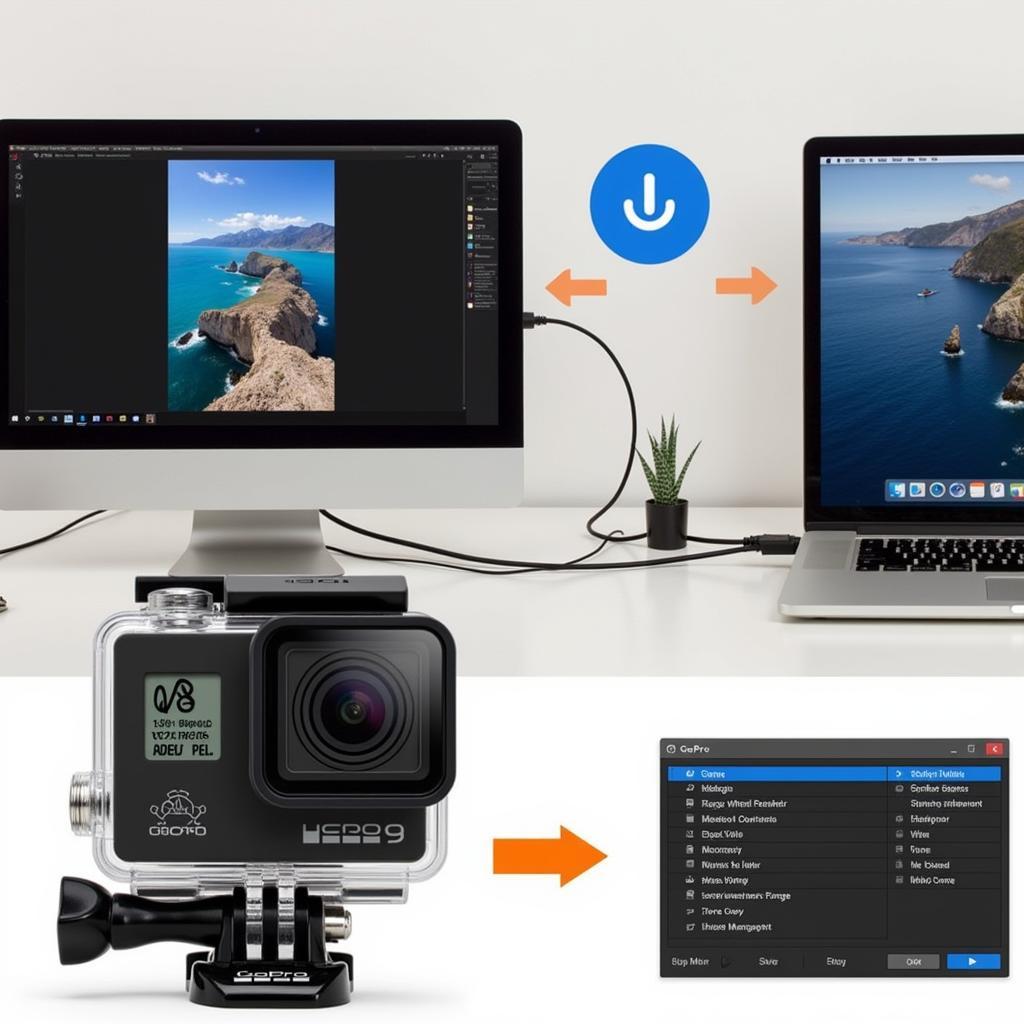“Của bền tại người” – câu tục ngữ này quả thật là không sai, bởi lẽ đôi khi những thiết bị công nghệ hiện đại nhất cũng không thể hoạt động trơn tru nếu người dùng không nắm vững cách sử dụng. Và việc Chuyển Video Từ Gopro Sang Máy Tính chính là một ví dụ điển hình. Bạn có thể quay những thước phim đẹp mắt với GoPro, nhưng nếu không biết cách chuyển video về máy tính, những khoảnh khắc đẹp ấy sẽ chỉ nằm yên trong chiếc camera bé nhỏ.
Tìm Hiểu Về Việc Chuyển Video Từ GoPro Sang Máy Tính
Chuyển video từ GoPro sang máy tính là một quy trình khá đơn giản, nhưng cần có sự hiểu biết nhất định về cách kết nối camera với máy tính và sử dụng phần mềm phù hợp. Điều quan trọng là bạn phải lựa chọn cách thức phù hợp với nhu cầu của mình, bởi mỗi phương thức đều có ưu điểm và nhược điểm riêng.
Các Phương Pháp Chuyển Video
Hiện nay, có 3 phương pháp chính để chuyển video từ GoPro sang máy tính:
- Kết nối trực tiếp qua cáp USB: Đây là phương pháp đơn giản và phổ biến nhất. Bạn chỉ cần kết nối GoPro với máy tính bằng cáp USB, sau đó chọn video cần chuyển và lưu trữ vào ổ cứng của máy tính.
- Sử dụng thẻ nhớ SD: Bạn có thể tháo thẻ nhớ SD ra khỏi GoPro và cắm vào máy tính để truy cập vào dữ liệu video. Phương pháp này giúp bạn dễ dàng sao lưu video, tuy nhiên tốc độ truyền dữ liệu có thể chậm hơn so với việc kết nối trực tiếp.
- Sử dụng ứng dụng GoPro Quik: Ứng dụng GoPro Quik là một công cụ mạnh mẽ để chỉnh sửa và chia sẻ video. Bạn có thể kết nối GoPro với máy tính hoặc sử dụng thẻ nhớ SD để tải video vào ứng dụng, sau đó chỉnh sửa và lưu trữ video vào ổ cứng.
Cách Chuyển Video Qua Cáp USB
Để chuyển video qua cáp USB, bạn cần làm theo các bước sau:
- Kết nối GoPro với máy tính: Sử dụng cáp USB đi kèm với GoPro để kết nối camera với máy tính.
- Chọn video cần chuyển: Mở GoPro lên và chọn video muốn chuyển.
- Sao chép và lưu trữ video: Sao chép video từ GoPro vào ổ cứng máy tính.
- Ngắt kết nối: Ngắt kết nối GoPro khỏi máy tính.
Cách Chuyển Video Từ Thẻ Nhớ SD
Để chuyển video từ thẻ nhớ SD, bạn cần làm theo các bước sau:
- Tháo thẻ nhớ SD: Tháo thẻ nhớ SD ra khỏi GoPro.
- Cắm thẻ nhớ vào máy tính: Cắm thẻ nhớ SD vào khe đọc thẻ trên máy tính.
- Sao chép và lưu trữ video: Sao chép video từ thẻ nhớ SD vào ổ cứng máy tính.
- Ngắt kết nối: Ngắt kết nối thẻ nhớ SD khỏi máy tính.
Ứng Dụng GoPro Quik
Ứng dụng GoPro Quik là một công cụ hữu ích cho việc chuyển, chỉnh sửa và chia sẻ video. Bạn có thể sử dụng ứng dụng này để:
- Chuyển video từ GoPro sang máy tính: Kết nối GoPro với máy tính hoặc sử dụng thẻ nhớ SD để tải video vào ứng dụng.
- Chỉnh sửa video: Thêm nhạc, hiệu ứng, văn bản và nhiều tính năng khác vào video.
- Chia sẻ video: Chia sẻ video lên mạng xã hội hoặc các nền tảng trực tuyến khác.
Những Lưu Ý Khi Chuyển Video Từ GoPro Sang Máy Tính
- Kiểm tra dung lượng ổ cứng: Hãy đảm bảo ổ cứng máy tính của bạn có đủ dung lượng để lưu trữ video.
- Kiểm tra phiên bản phần mềm: Hãy chắc chắn rằng bạn đang sử dụng phiên bản phần mềm GoPro Quik mới nhất.
- Kết nối ổn định: Hãy đảm bảo kết nối giữa GoPro và máy tính ổn định để tránh lỗi trong quá trình truyền dữ liệu.
- Sao lưu video: Hãy sao lưu video vào nhiều vị trí khác nhau để tránh mất dữ liệu.
Gợi Ý Những Câu Hỏi Liên Quan
- Làm sao để chuyển video từ GoPro sang điện thoại?
- Có cách nào để chuyển video từ GoPro sang máy tính nhanh hơn không?
- Cách chỉnh sửa video GoPro trên máy tính?
Kết Luận
Việc chuyển video từ GoPro sang máy tính là một quy trình đơn giản và dễ thực hiện. Bạn có thể lựa chọn phương pháp phù hợp với nhu cầu của mình, đảm bảo video được truyền tải một cách nhanh chóng và an toàn. Hãy cùng chúng tôi khám phá thêm nhiều kiến thức bổ ích về thế giới công nghệ và game di động tại Nexus Hà Nội.
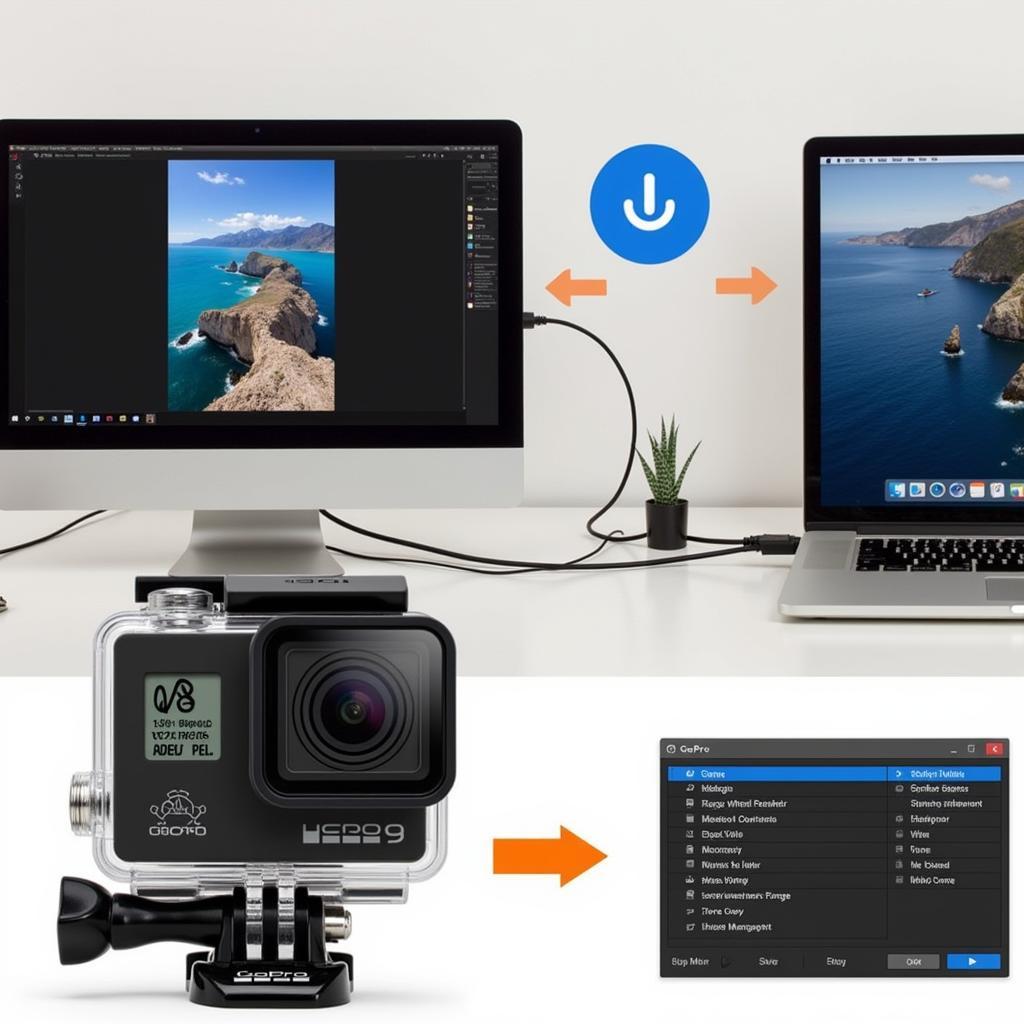{width=1024 height=1024}
Lưu ý: Hãy chia sẻ bài viết này đến bạn bè và người thân nếu bạn thấy hữu ích. Đừng quên theo dõi Nexus Hà Nội để cập nhật những thông tin mới nhất về game mobile.